Una desventaja común de la emulación en la PC es que usar sus controladores requiere un poco de trabajo extra. Esto es especialmente problemático cuando los gamepads de PC como el controlador de Xbox One simplemente no se traducen sin problemas para jugar algo como los juegos de GameCube en Dolphin. Afortunadamente, usar controladores de GameCube reales con Dolphin no es demasiado difícil, y estamos más que felices de guiarlo a través del proceso.
Lo que necesitarás

- Un adaptador de controlador Wii U GameCube, ya sea el producto oficial de Nintendo o la versión de terceros de Mayflash. Ambos funcionarán de manera idéntica para esta guía, pero la versión de Mayflash debe cambiarse al modo Wii U.
- Un verdadero controlador de Nintendo GameCube
- Una versión de 64 bits de Windows
- Dos puertos USB 2.0+ abiertos
Desafortunadamente, probablemente necesitarás comprar algo para seguir esta guía correctamente. El lanzamiento de Smash Brothers para Wii U introdujo un adaptador de controlador Wii U GameCube Controller, que los desarrolladores de Dolphin rápidamente pudieron hacer compatible con su emulador. Antes de seguir el resto de esta guía, asegúrese de haber cumplido completamente con la lista de requisitos anteriores.
Uso de Zadig para reemplazar el controlador
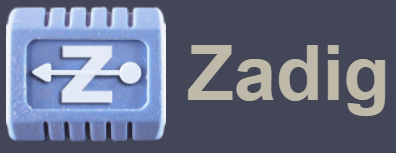
Comienza descargando e instalando Zadig, que puedes encontrar aquí. Zadig es una utilidad que te permite modificar los controladores de los dispositivos USB que estás utilizando. En este caso, reemplazaremos el controlador predeterminado de Windows para nuestro adaptador GameCube con uno que Dolphin pueda leer correctamente. No te preocupes, esto solo cambiará la forma en que tu PC reconoce el adaptador, y seguirá funcionando según lo previsto con la Wii U.
1. Una vez que inicie Zadig, verá una pantalla en blanco como esta.
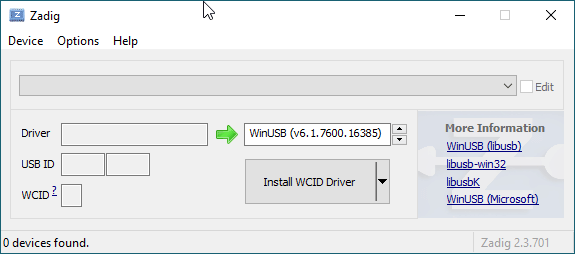
2. Haga clic en «Opciones», luego seleccione «Mostrar todos los dispositivos».
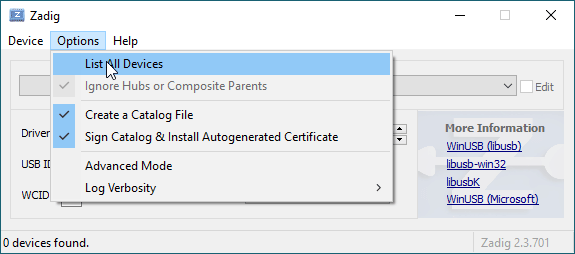
3. Ahora, haga clic en el menú desplegable y seleccione WUP-028.
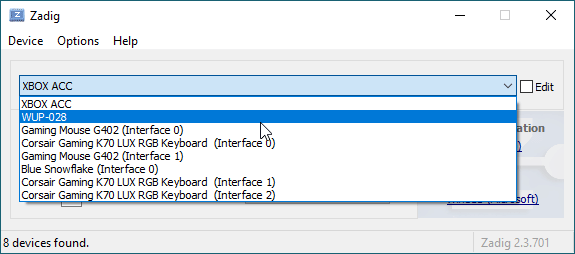
4. Después de seleccionar WUP-028, verifique que su ID de USB sea «057E 0337», como se muestra a continuación. Si no es así, es posible que deba reiniciar su PC y volver a conectar su dispositivo en un puerto USB diferente.
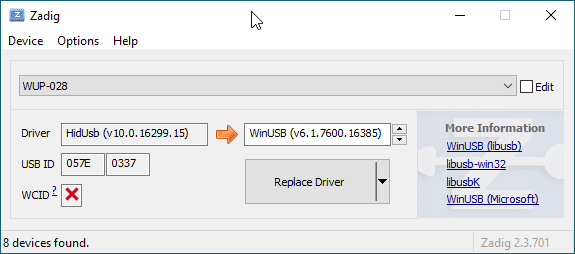
5. Si todo está alineado, asegúrese de tener seleccionado el controlador WinUSB, luego haga clic en «Reemplazar controlador» para reemplazar el controlador. ¡Su adaptador de controlador Wii U GameCube ahora será reconocido en Dolphin!
Uso del controlador de GameCube en Dolphin
1. Continúe y abra Dolphin.
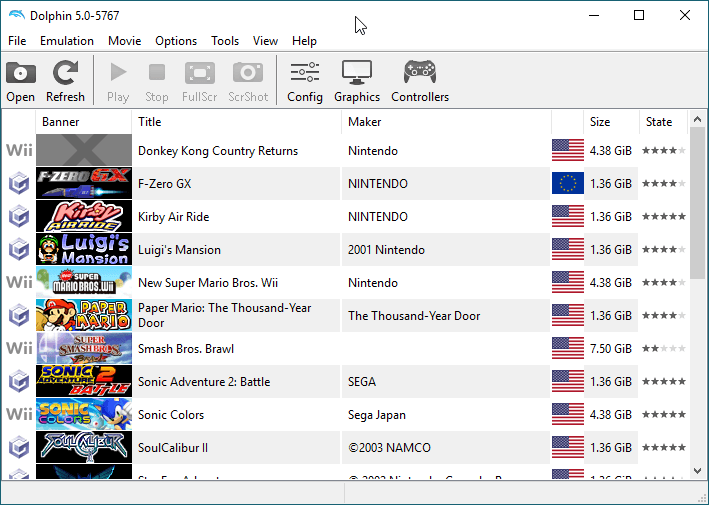
2. Haga clic en Controladores.
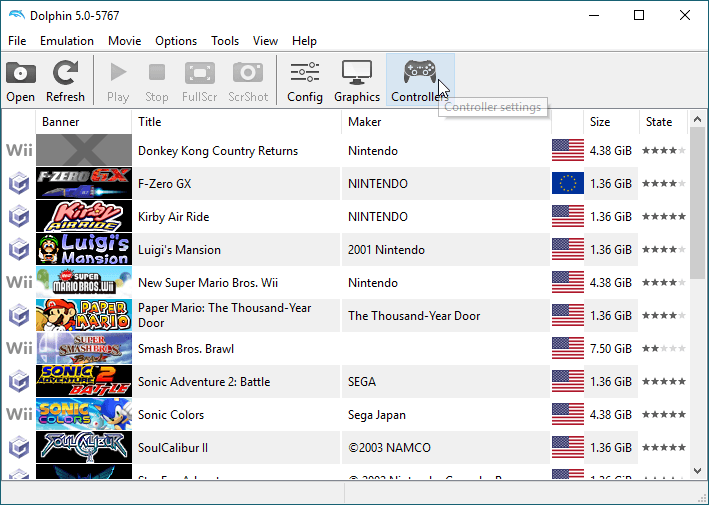
3. Haga clic en el menú desplegable Puerto 1 en Controladores de GameCube.
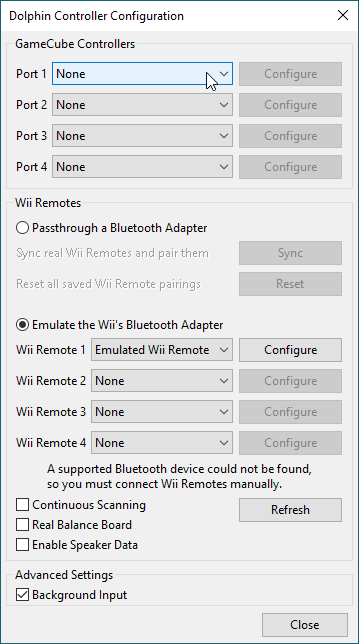
4. Continúe y seleccione «Adaptador de GameCube para Wii U». Tenga en cuenta que esto corresponderá al puerto en el que está conectado su controlador real en el adaptador.
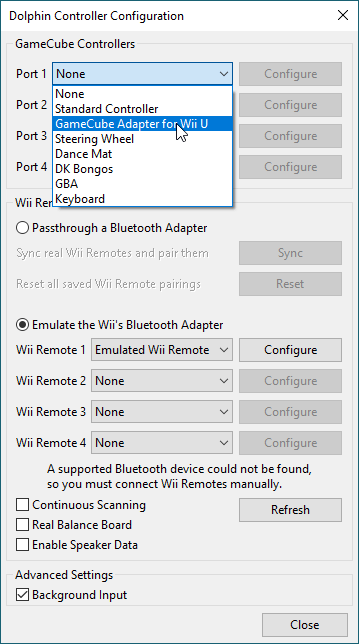
Una forma rápida de verificar que Dolphin reconozca su adaptador es hacer clic en «Configurar» a la derecha del menú desplegable.
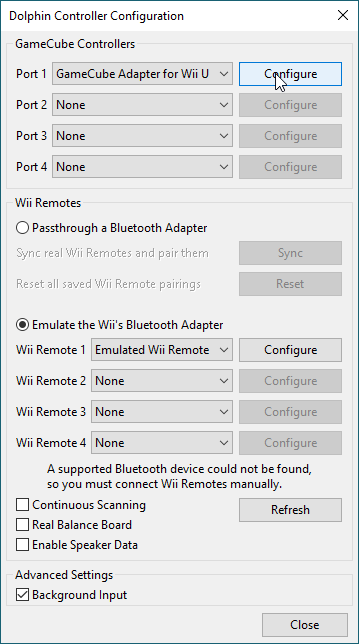
Si aparece una pequeña ventana emergente que dice «Adaptador detectado», felicitaciones. ¡Tu controlador debería funcionar bien!
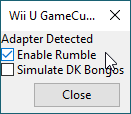
Si no recibe esta confirmación, no siguió esta guía correctamente. Vuelva a intentar la guía de acuerdo con nuestras instrucciones o comente a continuación y lo ayudaremos.
Palabras de despedida
¿Esta guía funcionó sin problemas para usted? Si es así, ¿a qué juegos jugará en Dolphin con su controlador de GameCube? Personalmente, recomiendo Super Mario Sunshine y Super Smash Brothers Melee como juegos que se sienten y juegan increíbles con la configuración de control prevista. ¡No dude en decirnos a qué jugará a continuación o en avisarnos si necesita ayuda!
